Koo oma tekste Adobe PremierePro CCelavaks ja köitvaks! Uue versiooniga on sul võimalus luua tekstide all mitmeid varje ja ümarate nurkadega taustu. Selles juhendis õpid, kuidas neid uusi funktsioone kasutada, et oma projekte parandada.
Olulised teadmised
- Tekstidele ja vormidele saab luua mitmeid varjeefekte.
- Taustadel saab olla ümarad nurgad, et suurendada visuaalset esteetikat.
- Nende tehnikate rakendamine on lihtne ja otse saadaval Adobe Premiere'is.
Samm-sammult juhend
Oma tekstide kujundamise täiustamiseks järgige neid lihtsaid samme. Esiteks pead looma tekstikihi.
Alusta uue teksti genereerimisega. Sa saad seda teha, hüpates oma programmimonitorisse. Selleks vajuta CTRL ja T, et luua uus tekstikiht. Seejärel saad kirjutada oma soovitud teksti T-klahviga. Näiteks: „psdtutorials.de“. Kui oled teksti sisestanud, klõpsa lihtsalt kõrval ja lahku tekstisisestusväljast. Nüüd oled valmis teksti edasi töötlema.
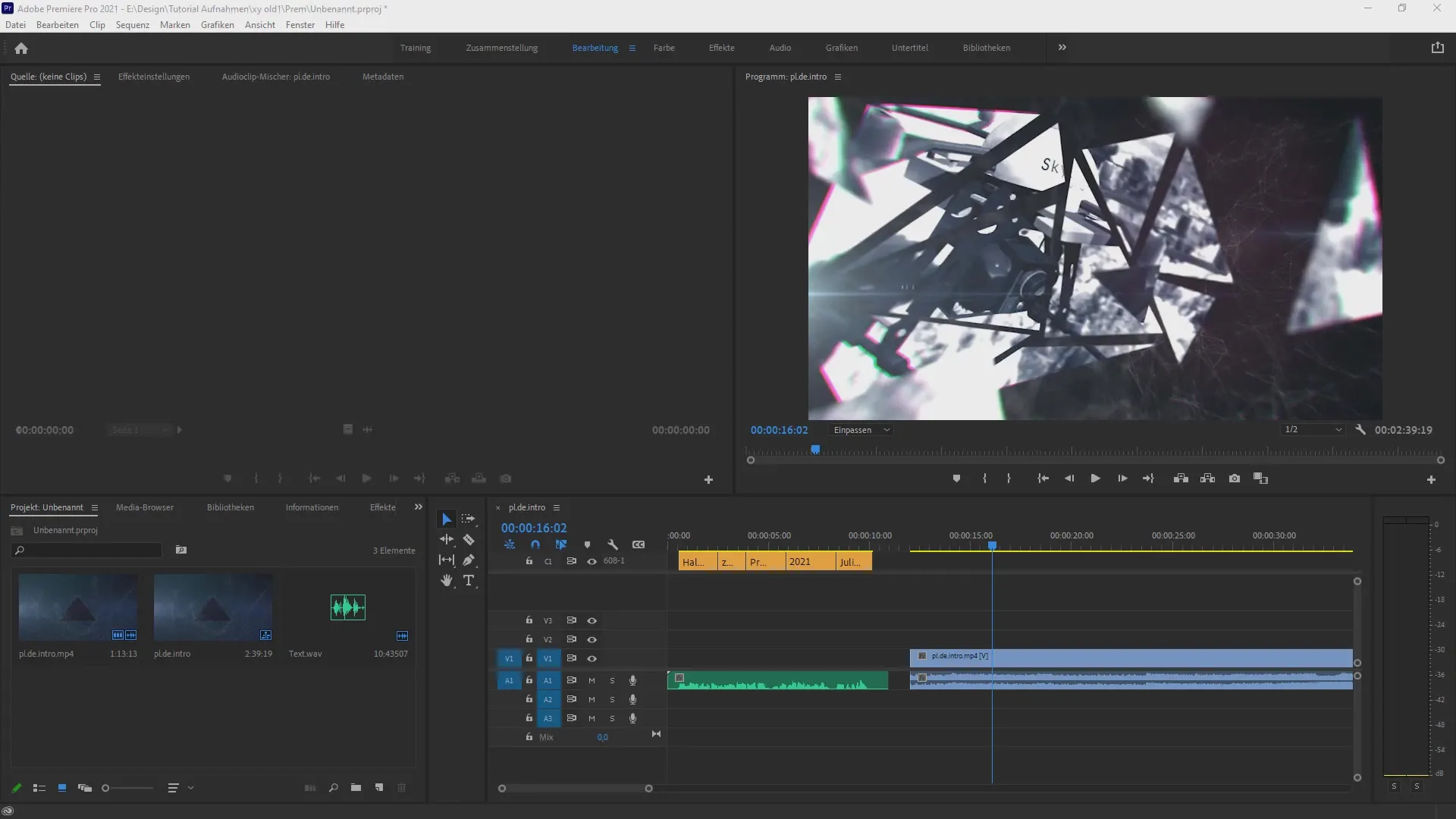
Järgmisel sammul on oluline navigeerida graafikutesse. Selleks vali ülal asuv valikutööriist. Kui see riba ei ole nähtav, saad selle valida „Aken“ menüüst ja seejärel „Tööruumid“, et valida „Graafikud“. Alternatiivselt saad kasutada ka klahvikombinatsiooni Alt + Shift + 7. Sel hetkel peaksid tausta veidi nihutama, et tekst paremini nähtav oleks.
Kui tekst on nähtav, saad nüüd kasutada uusi funktsioone varjude loomisel. Klõpsa „Sirvi“ ja mine seejärel „Redigeeri“. Siit leiad valikud varjude jaoks, mis on sulle saadaval. Sa saad tekstitäidise näiteks punaseks muuta ja varju valgeks, et see tumedast taustast hästi eristuks. Varju tugevust ja nurka saad samuti kohandada, et kujundus vastaks sinu ootustele.
Fantastiline uudis on see, et saad lisavarje lisada. Vali vari ja klõpsa plussmärgil, et luua uus varjakanal. Pärast sellele plussmärgile klõpsamist saad kohandada selle uue varju omadusi. Näiteks saad selle kollaseks värvida ja tugevust ning nurka edasi kohandada, et tekstile rohkem sügavust anda.
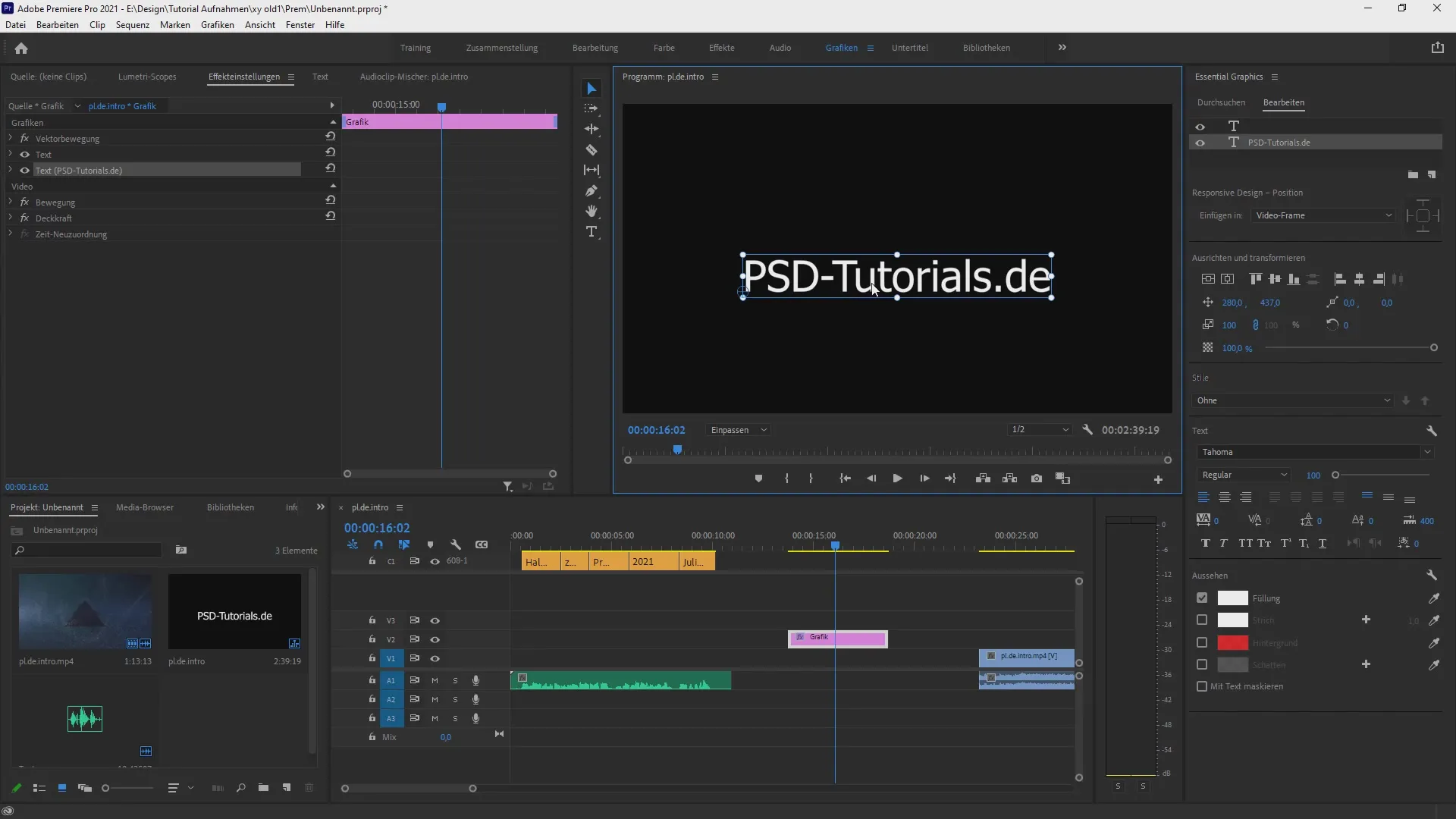
Kui oled juba ühe varjuga töötanud ja soovid teist lisada, veendu, et eelmine vari jääb aktiivseks. Mitme varju kombineerimise võimalusega saad luua mitmekesiseid loovaid efekte, asetades mitmeid värvilisi varjusid üksteise peale. Nii saad elava heiteselge ja saad iga individuaalset parameetrit vastavalt soovile kohandada, et välimust veelgi täiustada.
Kui oled lõpuks piisavalt varjusid loonud ja soovid mõningaid tagasi võtta? Kasuta lihtsalt miinusklahvi, et varem tehtud muudatused tagasi võtta. Need kohandused kuvatakse kohe programmi eelvaateaknas, nii et sa näed alati, kuidas su tekst välja näeb.
Nüüd vaatame uusi taustavalikuid. Kui lood tausta, on sul nüüd võimalus nurkiselle kihiga ümaraks teha. See funktsioon on eriti kasulik, et luua sujuvamaid üleminekuid ja pehmeid efekte oma projektides. Katseta ümaruse seadistustega, et saavutada soovitud visuaalne tulemus ja kombineeri see uute varjudega, et luua unikaalseid disaine.
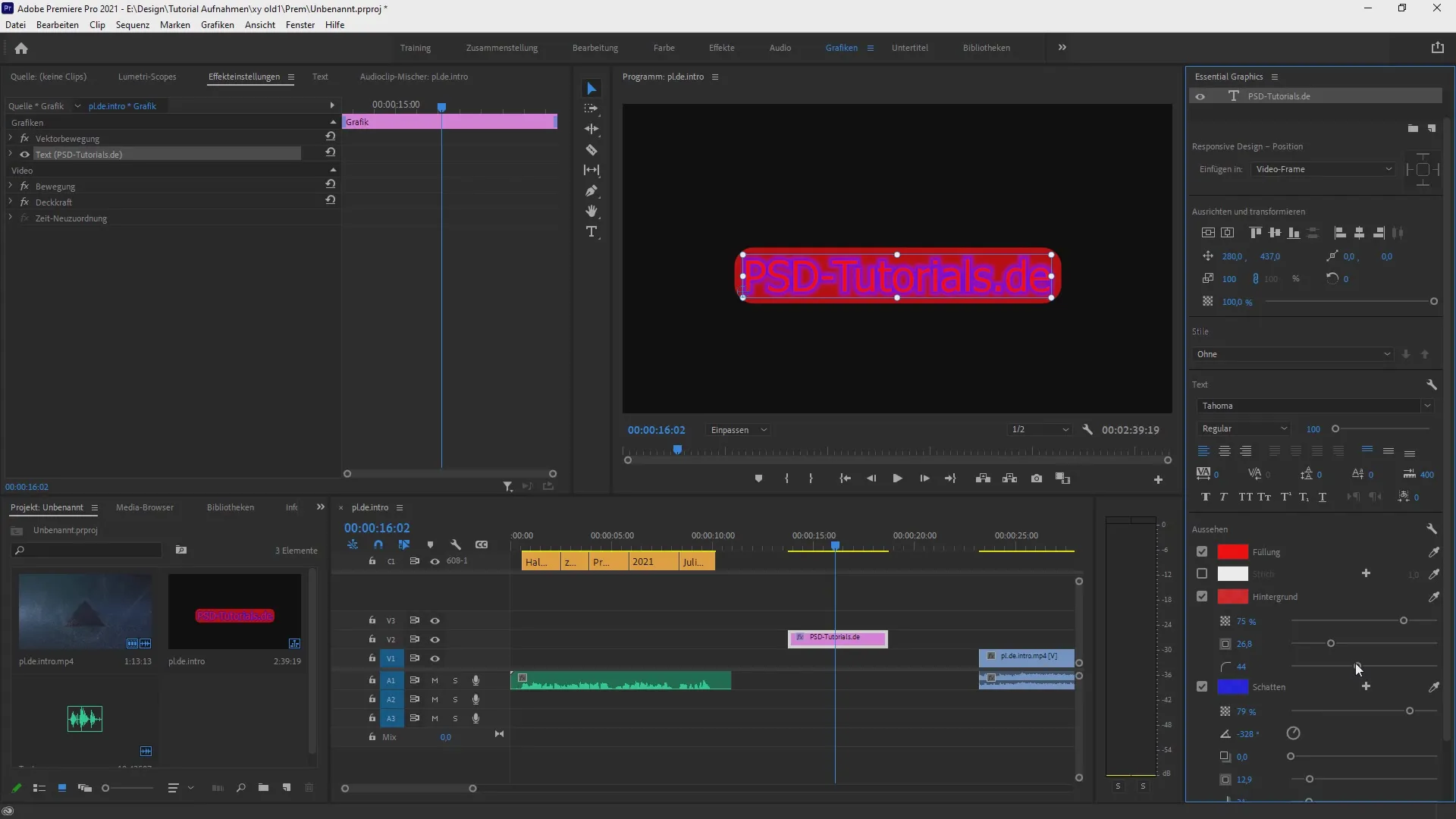
Kasutades olulisi graafikaid ja menüüsid, saad igal ajal kõigile funktsioonidele juurde pääseda. Dropdown-menüü kaudu saad sujuvalt vahetada erinevate tekstikastide ja nende stiilide vahel, neid kohandada ja kujundada.
Oled nüüd õppinud, kuidas töötada uute funktsioonidega Adobe Premiere Pro CC-s. Katseta varjude ja ümarate nurkadega, et saavutada unikaalseid tekstikujunduse efekte. Need uued funktsioonid avavad sulle loomingulisi võimalusi oma videote visuaalse väärtuse tõstmiseks.
Kokkuvõte – Mitme vari ja ümarate nurkade loomine Premiere Pro CC-s
Selles juhendis oled õppinud, kuidas mitme varjulisamine tekstikihidele Adobe Premiere Pro CC-s ja kuidas kasutada täiustatud taustafunktsioone ümarate nurkade loomisel. Need uued funktsioonid pakuvad sulle mitmekesist ja loomingulist vabadust, et muuta oma projekte visuaalselt köitvamaks.
KKK
Kuidas saan mitmeid varje teksti alla Premiere Pro-s lisada?Klõpsa varjude menüüs plussmärgil, et luua täiendavaid varju.
Kas saan taustade nurki ümaraks teha?Jah, nurkade ümaraks tegemise funktsioon on uus ja võimaldab pehmemaid üleminekuid.
Kas pean varjude muudatusi tagasi võtma, kui ma ei ole rahul?Ei, saad lihtsalt miinusklahvi kasutada, et muudatused tagasi võtta.


